Comment utiliser les ailes dans Diablo 4

Chaque élément joue un rôle important dans l'amélioration de l'expérience de jeu du joueur. Cela est particulièrement vrai pour les jeux de rôle (RPG) comme « Diablo 4 ».
L'erreur IRQL_NOT_LESS_OR_EQUAL fait partie des différentes erreurs classées sous l'erreur BSOD ou Blue Screen of Death associée au système d'exploitation Windows. L'écran bleu des erreurs Death ou BSOD a tendance à apparaître lors d'un problème grave avec le système d'exploitation Windows.
La présence de l'erreur IRQL_NOT_LESS_OR_EQUAL dans Windows 7, 8 ou 10 est un signe qui indique qu'un service Windows corrompu tente d'accéder à un emplacement de mémoire restreint aux particules qui a déclenché un accès non autorisé ou simplement que le système informatique est confronté à des problèmes de pilote.
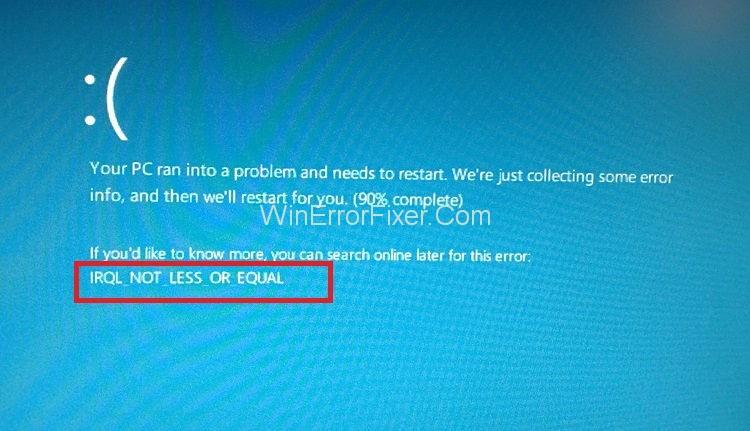
Cette situation entraîne l'inhibition des activités ou de l'ordinateur car la session de connexion en cours se termine et l'écran de l'ordinateur devient bleu. Un message d'erreur s'affichera. Il est conseillé de corriger toutes les erreurs associées à la catégorie dès que possible, car laisser la situation telle qu'elle est pendant de longues périodes entraînera, entre autres, la perte de données et des plantages du système.
L'une des principales causes d'erreur IRQL_NOT_LESS_OR_EQUAL sont les problèmes liés aux pilotes de périphérique, par exemple, le problème avec le matériel et le registre, l'incompatibilité et une mauvaise installation, les attaques de virus ou de logiciels malveillants. La meilleure façon de s'assurer que l'erreur IRQL_NOT_LESS_OR_EQUAL ne se produit pas est de s'assurer que le pilote de périphérique et le système Windows sont correctement installés et à jour.
Vous pouvez le faire en effectuant des vérifications régulières des mises à jour du système d'exploitation avec un logiciel tiers, et en sauvegardant tous les fichiers système, c'est un moyen très efficace d'y parvenir.
Contenu
Correction de l'erreur IRQL_NOT_LESS_OR_EQUAL dans Windows 10
Les moyens les plus efficaces de résoudre l'erreur IRQL_NOT_LESS_OR_EQUAL sont indiqués ci-dessous. Commencez par la méthode 1 et continuez jusqu'à ce que l'une de ces méthodes fonctionne pour vous. Commençons!
Solution 1 : Désactiver les périphériques connectés et les pilotes
Étape 1 : Débranchez tous les périphériques connectés à votre ordinateur, y compris les lecteurs flash, les clés USB, etc. (Tous sauf le clavier et la souris.)
Étape 2 : Désactivez ensuite les pilotes de périphériques associés ou autres connectés à votre PC.
Étape 3 : Maintenant, essayez de faire fonctionner votre ordinateur sans qu'aucun des périphériques désactivés ne soit installé.
Étape 4 : Activez un appareil à la fois et voyez si l'erreur apparaît après cela.
Étape 5 : Lorsque l'erreur apparaît après avoir activé un périphérique, cela indique que ce périphérique/pilote particulier que vous venez d'activer est le coupable et nécessite donc une action.
Étape 6 : Désinstallez ce pilote en mode sans échec, puis réinstallez-le ensuite. Cette méthode devrait résoudre l'erreur IRQL_NOT_LESS_OR_EQUAL.
A lire aussi :
Solution 2 : utiliser le mode sans échec pour démarrer l'ordinateur
Étape 1 : Tout d'abord, cliquez sur le bouton d'alimentation Shift + à l'écran.
Étape 2 : Cliquez ensuite sur Redémarrer tout en appuyant sur la touche Maj.
Étape 3 : Cliquez maintenant sur Dépannage, puis cliquez sur l'option Paramètres avancés.
Étape 4 : Après cela, cliquez sur Paramètres de démarrage.
Étape 5 : Maintenant, cliquez sur Redémarrer.
Étape 6 : Votre ordinateur va redémarrer maintenant. Après le redémarrage, vous pouvez choisir l'option Mode sans échec.
Remarque : même après avoir suivi cette méthode, vous voyez toujours l'erreur, cela signifie qu'il n'y a aucun problème avec les applications, logiciels ou pilotes de périphérique tiers. Il vous indique également que le problème provient du matériel de votre ordinateur.
Solution 3 : exécutez la restauration du système
Cette méthode implique la création de points de restauration avant l'activation des pilotes et des logiciels en cas d'urgence, car elle vous permet de restaurer le système sans aucune perte de données.
Étape 1 : Tout d'abord, allez dans Paramètres et cliquez sur l'option Mise à jour et récupération.
Étape 2 : Maintenant, cliquez sur l'option de récupération présente sur le côté gauche de l'écran de votre ordinateur.
Étape 3 : Ensuite, cliquez sur Actualiser ce PC, puis cliquez sur l'option Démarrer.
Étape 4 : Suivez les instructions données sur votre écran après avoir cliqué dessus.
Solution 4 : Débogage de la RAM
Cette méthode nécessite l'utilisation d'un utilitaire intégré pour localiser le problème dans votre matériel.
Étape 1 : Tapez Diagnostic de la mémoire Windows dans la barre de recherche.
Étape 2 : Maintenant, ouvrez l'utilitaire de diagnostic de la mémoire Windows.
Étape 3 : Cette fonction vous mènera à deux options. Vous devez sélectionner l'option Redémarrer maintenant et rechercher les problèmes. L'analyse peut démarrer immédiatement ou lors d'une autre session de redémarrage.
Étape 4 : Cette analyse va afficher une liste de problèmes ou d'erreurs dans la RAM ou la mémoire, ce qui indique qu'il est nécessaire de remplacer la RAM. Une fois remplacé, l'ordinateur fonctionnera normalement.
Solution 5 : désactiver le cache mémoire
Cela pourrait se faire de deux manières :
Solution 1.1 :
Étape 1 : Utilisation de la fonction Basic Input/Output System. Pour cela, vous devez cliquer sur les touches de configuration du BIOS (cette touche varie d'une carte mère à l'autre. Bien qu'il s'agisse de F2 sur la plupart des ordinateurs)
Étape 2 : Localisez maintenant l'option Paramètres de la mémoire, puis désactivez la fonction de mise en cache de la mémoire.
Solution 1.2 :
Étape 1 : Tout d'abord, tapez Gestionnaire de périphériques dans la barre de recherche.
Étape 2 : Maintenant, cliquez sur la flèche déroulante présente à côté de l'option Pilotes de disque, puis le nom d'un lecteur va s'afficher.
Étape 3 : Ensuite, double-cliquez sur le lecteur et accédez à la fenêtre Politiques.
Étape 4 : Cliquez sur l'option qui désactive le pilote.
Étape 5 : Cliquez sur OK.
Étape 6 : Enfin, redémarrez votre ordinateur pour appliquer les modifications apportées.
Solution 6 : Utilisation de la fonction d'invite de commande pour réparer les fichiers corrompus dans le registre
Remarque : Il est conseillé de sauvegarder le registre avant d'exécuter cette méthode.
Étape 1 : Tout d'abord, tapez cmd ou Invite de commandes dans la barre de recherche Cortana.
Étape 2 : Maintenant, faites un clic droit sur l'invite de commande. Cliquez sur Exécuter en tant qu'administrateur.
Étape 3 : Une boîte apparaîtra et vous devrez donner la commande sfc/scannow.
Étape 4 : Enfin, redémarrez votre ordinateur une fois l'analyse terminée.
Conseillé:
Conclusion
Ce guide contient tous les moyens efficaces pour résoudre l'erreur IRQL_NOT_LESS_OR_EQUAL. Nous espérons que ce guide vous permettra de mieux comprendre les raisons de cette erreur et les moyens de la gérer. Suivez les instructions très attentivement avec l'esprit alerte. Nous espérons que ce guide vous a été utile et que votre système fonctionne correctement maintenant.
Chaque élément joue un rôle important dans l'amélioration de l'expérience de jeu du joueur. Cela est particulièrement vrai pour les jeux de rôle (RPG) comme « Diablo 4 ».
Il n'y a rien de pire que d'allumer votre ordinateur Windows et de constater que votre appareil ne fonctionne pas comme prévu. Par exemple, lorsque vous ne pouvez même pas vous connecter
Windows Defender est un outil antivirus gratuit, intégré et complet offrant une protection fiable. Cependant, son utilisation présente certains inconvénients. C'est
La carte réseau du système d'exploitation Windows est un périphérique essentiel qui garantit le bon fonctionnement des connexions réseau. Puisque la carte réseau reçoit
Même si vous utilisez Windows depuis longtemps, vous pouvez parfois rencontrer des problèmes qui nécessitent l'assistance d'un expert. Que vous soyez confronté
Le code enfoui dans Windows 10 nous a peut-être fourni davantage de preuves suggérant que Microsoft travaille sur un Surface Phone. Ce n'est pas la première fois que des rumeurs font état d'un tel
Voulez-vous connecter deux AirPod à un PC Windows ou à un Mac à la fois ? Suivez les didacticiels utiles de cet article pour vous connecter.
Si Wallpaper Engine ralentit votre PC en raison de l'utilisation élevée du processeur, il est essentiel de modifier vos paramètres de qualité. De cette façon, vous réduirez le
Il y a peu de choses plus frustrantes que de se retrouver exclu de votre réseau Internet. Si vous n'avez pas noté le mot de passe, vous risquez de perdre l'accès
Baldur's Gate 3 vous propose une série d'expéditions qui vous mèneront à travers Faerûn et jusqu'à Baldur's Gate éponyme. Ces quêtes sont le pilier de
Voici l'emplacement du fond d'écran Windows pour Windows 8 et 10, afin que vous puissiez utiliser ces images haute résolution avec d'autres appareils ou des versions plus anciennes de Windows.
« Baldur's Gate 3 » (BG3) est un jeu de rôle (RPG) captivant inspiré de Donjons et Dragons. C'est un jeu complet impliquant d'innombrables quêtes secondaires
Si vous souhaitez prendre des photos avec votre PC Windows 10, vous devrez d'abord tester la fonction de l'appareil photo. Que vous souhaitiez simplement prendre quelques selfies pour
Microsoft a toujours rendu Windows disponible dans plusieurs éditions, qu'il s'agisse d'Étudiant et Enseignant, Famille ou Windows 7 et Vistas Ultimate. Windows 10 n'est pas
Une fois que votre ordinateur commence à être lent, c'est le signe que vous devez libérer de l'espace. Habituellement, la suppression des fichiers temporaires est un excellent point de départ.
Le très attendu « Skyrim dans l’espace », comme l’appelait Todd Howard lui-même, est enfin sorti. Le nouveau RPG de science-fiction de Bethesda Game Studios vous offre
Comment corriger l'erreur Outlook 0x800CCC90 lors de la réception d'e-mails sous Windows.Lors de l'envoi et de la réception d'e-mails à partir du client Microsoft Outlook, vous pouvez rencontrer l'erreur 0x800CCC90. Ci-dessous l'original
Instructions pour écouter de la musique lors du pliage de l'ordinateur portable sous Windows 10. Pour aider tout le monde à suivre facilement les étapes pour écouter de la musique après avoir plié l'ordinateur portable, aujourd'hui WebTech360
Résumé des raccourcis des applications Films et TV sur Windows 10, Résumé des raccourcis des applications Films et TV sur Windows 10 pour vous offrir une expérience formidable. Peut être
Comment corriger l'erreur d'échec du chargement des messages sur Discord pour Windows, Discord n'est pas amusant si vous ne pouvez pas lire ce que les autres écrivent. Voici comment corriger l'erreur de messages


















